三星手机死机怎么开
手机死机是一种常见的问题,以下是详细的解决方法:
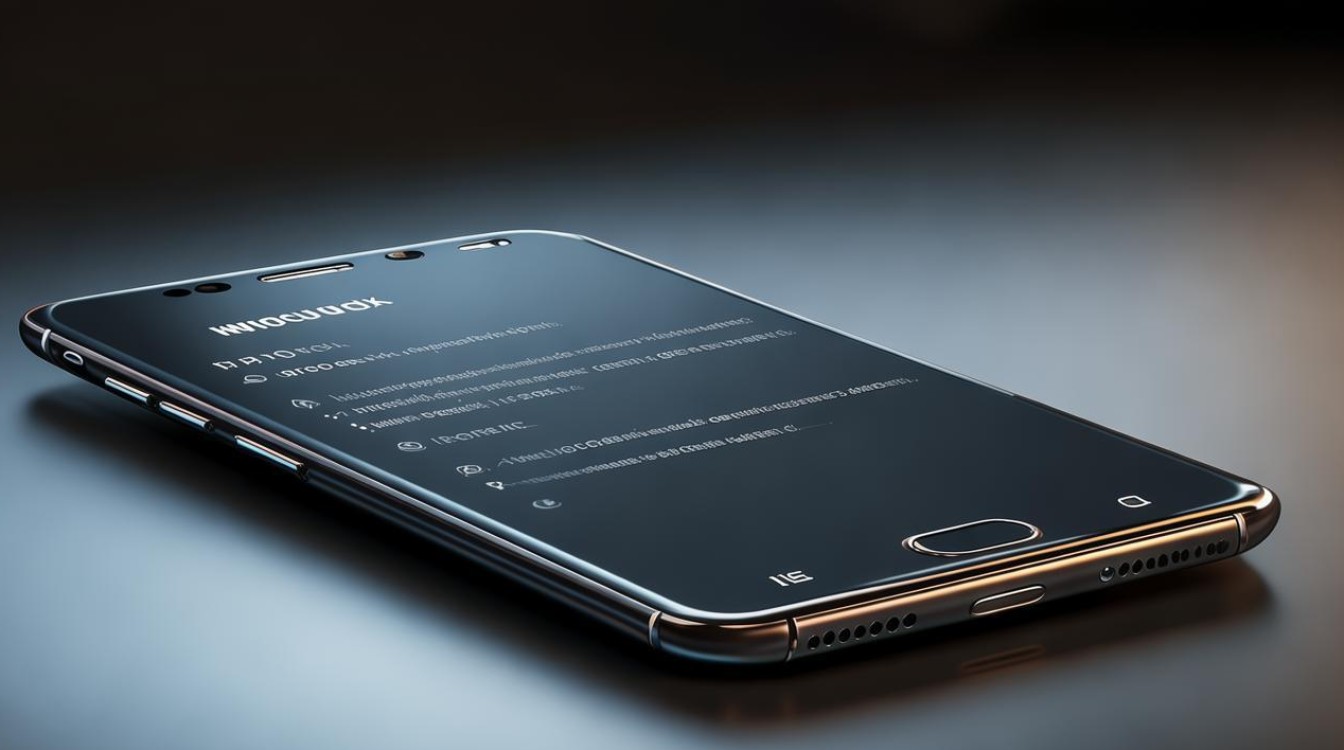
强制重启
- 适用情况:这是最基本的方法,适用于大多数死机情况,当手机出现卡顿、无响应,无法通过正常操作关闭或打开任何应用程序时,可尝试强制重启。
- 操作步骤:对于不同系列的三星手机,操作略有不同,同时按住电源键和音量下键(部分机型可能是电源键和Bixby键)约7至10秒钟,直到手机屏幕变黑并重新启动,在重启过程中,可能会看到三星的标志或一些启动画面,耐心等待手机完全启动即可。
| 手机系列 | 操作按键组合 |
|---|---|
| 大部分三星手机 | 电源键+音量下键 |
| 部分特定机型 | 电源键+Bixby键 |
进入安全模式
- 适用情况:如果怀疑手机死机是由最近安装的第三方应用程序引起的,进入安全模式可以帮助判断和解决问题,在安全模式下,手机只会加载系统自带的核心应用程序,第三方应用将被暂时禁用。
- 操作步骤:关机后,按住电源键开机,在开机过程中,当出现三星标志时,立即按住音量下键,直到手机屏幕显示“安全模式”字样并进入系统,进入安全模式后,观察手机是否还会死机,如果死机现象不再出现,说明问题很可能出在某个第三方应用程序上,可以逐一卸载最近安装的可疑应用,然后重启手机退出安全模式,观察手机是否恢复正常。
清理缓存和数据
- 适用情况:长时间使用手机后,缓存文件和数据可能会积累过多,导致系统运行缓慢甚至死机,定期清理缓存和数据有助于保持手机的良好性能。
- 操作步骤:进入手机设置,找到“存储”或“应用程序”选项,在“存储”中,可以点击“缓存数据”进行清理;在“应用程序”中,选择相应的应用程序,点击“存储”或“清除数据”按钮,然后确认清理,需要注意的是,清理数据会删除应用程序的个人设置和数据,因此在清理之前,请确保已备份重要数据。
检查系统更新
- 适用情况:手机死机可能是由于系统存在漏洞或兼容性问题导致的,三星会不断推出系统更新来修复这些问题和提升性能。
- 操作步骤:进入手机设置,找到“软件更新”或“系统更新”选项,点击检查更新,如果有可用的更新,按照提示下载并安装,在更新过程中,请确保手机电量充足,并连接到稳定的Wi-Fi网络,以免更新过程中出现中断导致手机故障。
恢复出厂设置
- 适用情况:如果以上方法都无法解决问题,且手机死机问题较为严重,可以考虑恢复出厂设置,但这是一种较为极端的方法,会将手机的所有数据和设置恢复到出厂状态,因此在操作之前,务必备份好重要的数据,如联系人、短信、照片、视频等。
- 操作步骤:进入手机设置,找到“常规管理”或“备份与重置”选项,点击“恢复出厂设置”,根据提示输入手机的密码或PIN码,然后确认操作,手机将自动重启并开始恢复出厂设置的过程,这个过程可能需要一些时间,请耐心等待,恢复完成后,手机将恢复到初始状态,您可以重新设置手机并恢复之前备份的数据。
寻求专业帮助
- 适用情况:如果经过以上各种方法的尝试,手机仍然频繁死机或无法正常启动,可能是手机硬件出现了问题,如主板故障、电池问题等,建议寻求专业的手机维修服务。
- 操作步骤:可以联系三星官方客服或前往三星授权的维修中心,在送修之前,最好详细描述手机出现的问题和已经尝试过的解决方法,以便维修人员能够更准确地判断问题所在并提供有效的解决方案。
相关问答FAQs:
问题1:三星手机死机后强制重启会不会导致数据丢失? 答:一般情况下,单纯的强制重启不会导致数据丢失,它只是相当于强行关闭手机并重新启动,类似于电脑的强制关机后再开机,手机中的应用程序、媒体文件、联系人等数据通常都会保留,但如果在死机前手机正处于数据写入或保存的过程中,例如正在编辑文档、拍摄照片等且未及时保存,那么可能会导致部分未保存的数据丢失。

问题2:进入安全模式后怎么退出? 答:退出安全模式的方法相对简单,只需长按手机电源键,在弹出的关机选项中选择“重新启动”即可。
版权声明:本文由环云手机汇 - 聚焦全球新机与行业动态!发布,如需转载请注明出处。












 冀ICP备2021017634号-5
冀ICP备2021017634号-5
 冀公网安备13062802000102号
冀公网安备13062802000102号